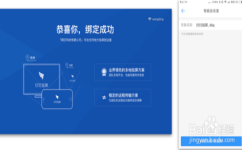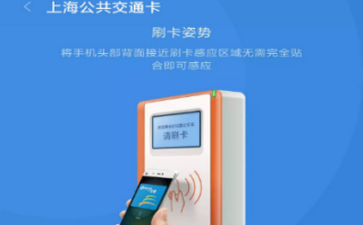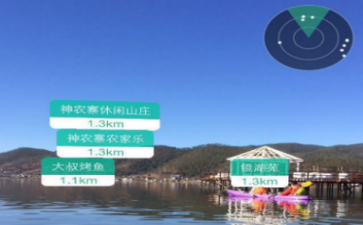钉钉是一个智能办公软件,而且也越来越智能,现在已经可以投屏了,很多小伙伴还不知道怎么用,下面小编就来给大家介绍一下钉钉投屏方法,希望能帮到大家!
方法一览
刚买回来的投影仪需要完成一次配对,讲一下如何配对。
首次打开投影仪,先简单调试投影仪,然后进入欢迎界面,用钉钉扫描二维码,进入Wi-Fi配对
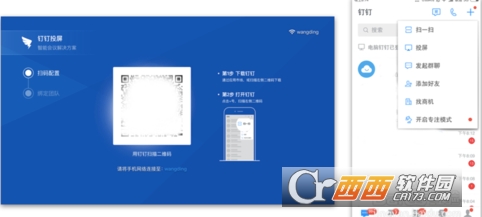
扫描完成后,完成配对,选择一个团队。

3
选择团队后,完成配对,用户可以配置团队名称。完成后,点击去投屏,进入投屏界面。
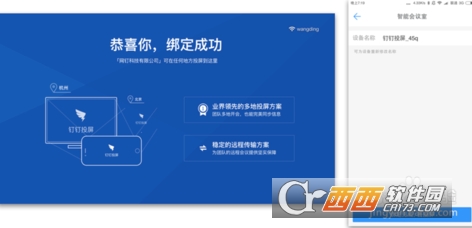
二、远程投屏怎么用
要进行远程投屏,需要在自己团队内绑定两台投屏设备。远程设备安装在有网络的办公地点即可,不需要同一Wi-Fi。远程投屏目前支持到把画面投屏到另一个投屏设备上,从而让两边看到一样的画面。这里讲解如何实现远程投屏。
1、首先在远程也安装一个投影仪,并配置在自己团队里。打开钉钉。选择一个设备后,点击本地设备下方的+号,选择一个远程设备。这里选择的,都是所在团队内的设备,所以如果你目标投屏的设备在别人企业里,是不行的。
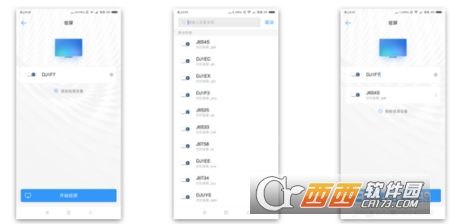
如果是PC使用,点击投屏按钮(PC要求下载4.0以上版本,如果无法在线升级,可以去官网下载),选择投屏设备
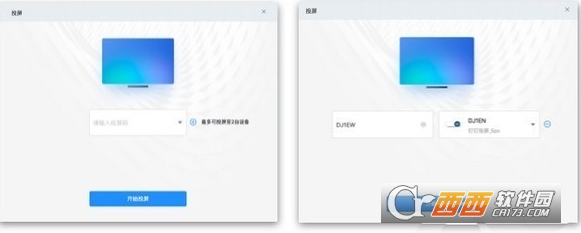


 喜欢
喜欢  顶
顶 难过
难过 囧
囧 围观
围观 无聊
无聊